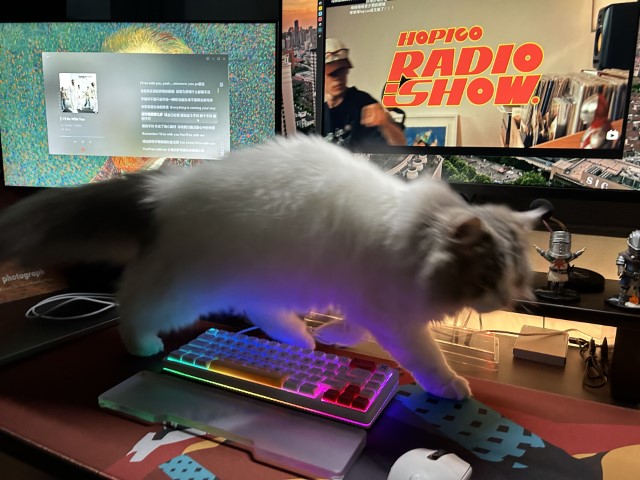@aikenhong 2022
当我们需要在Server之间进行,或者Server和WSL之间进行文件的传输,以及文件夹的同步的时候,如果要打开Xftp之类的软件进行,有繁琐的操作中转,或者说目录较为庞杂的时候,也显得有些麻烦。
于是我们可能希望使用脚本,来实现更便捷,同时也能设置定时功能,使得操作简单便捷,经过简单的调研,我们目前尝试使用以下几种方法,并取得了成功。
Rsync 同步目录
rsync是借助ssh服务进行的文件传输,为了使用起来方便,我们首先需要配置免密登录,在服务器之间传输SSH密钥,参考[[Envs/SSH]]
此后我们便可以编写同步脚本来同步远程的目录和本地目录,当然也可以执行反向的命令,
rsync -azP --delete -e 'ssh -p port' --progress --stats --exclude "big Files or sth" user@ip:source_path target_path >transfer.log根据 -progress 和 -stats 选项记录传输过程中的日志,并输出到 transfer.log(如果加入计划任务 crontab 记得使用绝对路径),同时使用 exclude 排除大文件,避免传输过慢。
-a: 归档文件模式(保留文件的时间戳等),保括了 r 的递归 -z: 使用压缩文件传输 -P: 支持断点续传 –delete: 会删除目标文件中多出来的东西,保持同步,使得成为远程的镜像,但是有时候我们可能不需要这点,避免同步损毁
此外 -e -p <port> 用于指定服务器的端口,在使用过程中也可能会遇到在目标服务器上权限不足的问题,如果配置了对应的免密登录等,可以添加以下的选项来提权 --rsync-path="sudo rsync"
Reference 参考文献:
SCP传输特定文件
Linux scp文件传输命令用于Linux之间复制文件和目录,全称“secure copy”,基于SSH进行的安全的远程文件拷贝命令
model='local file'
scp -P port $model user@remote_ip:remote_folder出现问题:permission denied:使用chmod 修改远程文件夹权限,774 or 777
Crontab定时执行脚本
实际上本篇章应该在后续移动到Linux笔记中,是一个定期执行程序的命令,我们可以通过这个命令来定期执行我们的脚本
crontab -l
crontab -e
sudo nvim /etc/rsyslog.d/50-default.conf 开启cron.log
重启相关服务
sudo service rsyslog restart
sudo service cron restart编辑定时设置:
30 10 * * * path/file.sh >> logfile.log修改要调用的sh文件的权限
sudo chmod 777 file.sh SZ、RZ传输文件
sz、rz命令是Linux、Unix与Windows进行ZModem文件传输的命令;
安装lrzsz:
sudo apt-get install lrzszsz: sent zmodern 从服务器传输文件到的本地rz:reveice 从windows传递文件到Linux服务器